-
大地详解 ghost原版win7系统小喇叭音量图标不见了的途径
- 发布日期:2021-03-04 05:47:08 作者:bag198技术 来 源:http://www.bag198.com
ghost原版win7小喇叭音量图标不见了的问题司空见惯;不少人觉得ghost原版win7系统小喇叭音量图标不见了其实并不严重,但是如何解决ghost原版win7系统小喇叭音量图标不见了的问题,知道的人却不多;小编简单说两步,你就明白了;键盘同时按组合键CTRL+ALT+SHIFT。在界面中选择启动任务管理器,进入任务管理器后点击进程,就可以了。如果没太懂,请看下面ghost原版win7系统小喇叭音量图标不见了的解决方法的更多介绍。
方法/步骤
1:键盘同时按组合键CTRL+ALT+SHIFT。如下图所示

2:在界面中选择启动任务管理器,如下图所示
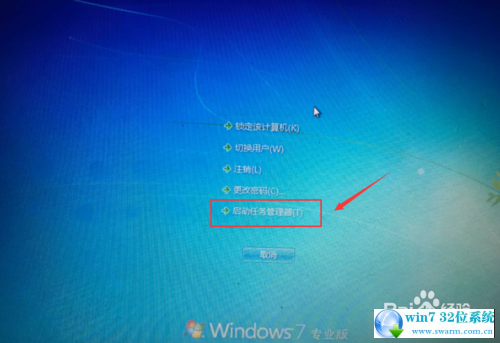
3:进入任务管理器后点击进程,如下图所示
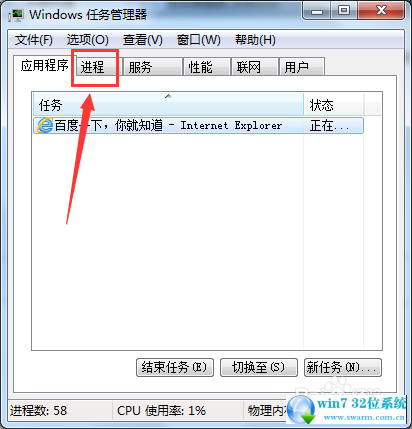
4:单击选择explorer.exe这个进程,然后点击右下方的结束进程按钮,如下图所示
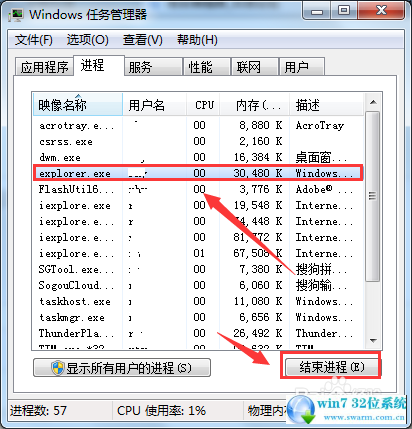
5:系统弹出确认按钮,点击结束进程按钮,如下图所示
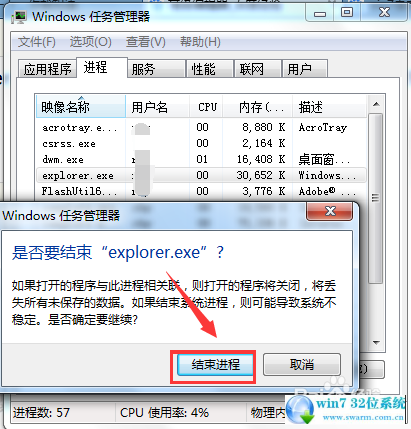
6:此时桌面图标会全部暂时消失,回到任务管理器,点击应用程序选项卡,然后点击下方的新任务按钮,如下图所示
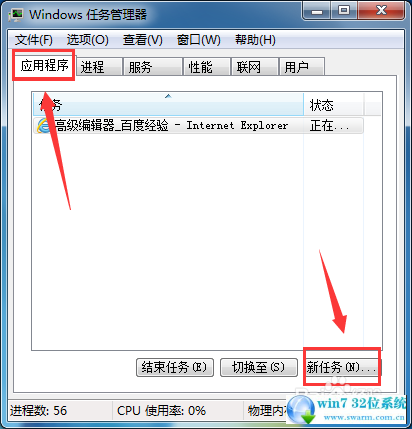
7:在新任务窗口输入explorer.exe,然后点击确定按钮,如下图所示
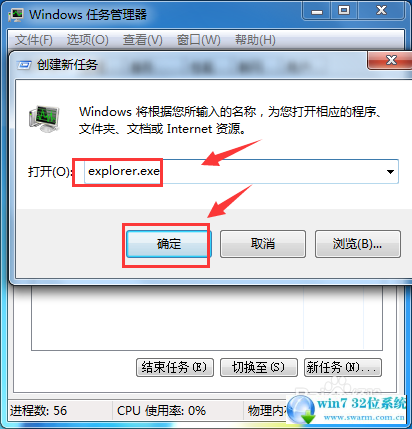
8:再看桌面右下角,小喇叭音量图标回来了,如下图所示

以上就是ghost原版win7系统小喇叭音量图标不见了的解决方法的完整教程了,有碰到一样情况的用户们可以采取上面的方法来处理,小编就讲解到这里了,我们下期再会!
 雨林木风 Ghost Win7 32位纯净版下载 v2019.04
雨林木风 Ghost Win7 32位纯净版下载 v2019.04 深度技术 Ghost Win7 64位纯净版系统下载 v2019.10
深度技术 Ghost Win7 64位纯净版系统下载 v2019.10